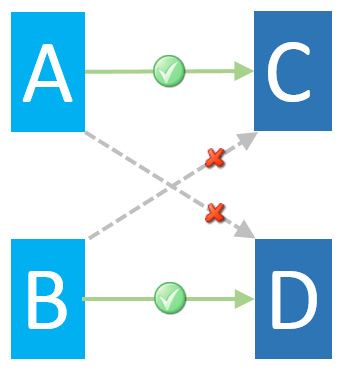[ルートが定義されています] エリアには、現在定義されているポリシー ルートがすべてリストされます。ポリシー ルートがリストされている順番によって、ルートの相対的な優先度が決まります。
| 記号 | 説明 |
|---|---|

|
デフォルトのアクションは [配信] または [許可] |

|
デフォルトのアクションは [保留] または [ブロック] |

|
ポリシー ルートが不完全または設定が不適切 |

|
ポリシー ルートは上書き可能 |

|
ポリシー ルートは上書き不可 |
トラフィックの検出およびマッチングを行うには、ポリシー ルートが有効でなくてはなりません。
 または
または  は、ルートが現在有効であることを示します。
は、ルートが現在有効であることを示します。
 or
or  は、ルートが現在無効であることを示します。
は、ルートが現在無効であることを示します。
コンテンツ規則は、ポリシー ルートに適用され、各ルートで優先順位を指定されます。検出されたメッセージまたは Web 接続が、ポリシー ルート上の複数のコンテンツ規則に一致することもあります。
| コンテンツ規則は常に、ルートに表示された優先順位に従って適用されます。 |
| ポリシー ルートにカラー ラベルを適用して色分けできます。「ポリシー ルートへのカラー ラベルの適用」を参照してください。 |
ルート の選択は、From および To グループの特定の組み合わせにポリシールートを適用できます。つまり、少数のルートに複雑なポリシーを統合できますので、ポリシーを複数回適用する手間を省きます。
たとえば、リスト 1からリスト 2 に送信されたメッセージのみに、ポリシーが適用されるようにルートの選択を指定できます。
電子メール アドレスのリストを4つ設定しました。
- 内部リストA
- 内部リストB
- 外部リストC
- 外部リストD
次に、以下のルートの選択が一致した場合に、
- 内部リストA から 外部リストC
- 内部リストB から 外部リストD
次のルートの選択が一致した場合、
- 内部リストAから 外部リストD
- 内部リストB から 外部リストC